Cập nhật lần gần đây nhất: 18 Tháng 7, 2025 bởi Mr. Kashi
3DS Max 2022 được biết đến là một trong những phần mềm cung cấp bộ công cụ tiện ích giúp người dùng tạo ra các thiết kế chuyên nghiệp với quyền kiểm soát được cá nhân hoá. Phần mềm hỗ trợ việc nhập, hiển thị các tập dữ liệu đám mây, từ đó giúp người thiết kế xử lý tốt độ phức tạp hình ảnh hay video mà không gặp phải tình trạng bị đơ, bị chậm.
Vậy để tải và cài đặt về máy tính sẽ yêu cầu cấu hình ra sao, hay cách thực hiện như thế nào? Cùng khám phá ngay bài viết chi tiết dưới đây của Kashi để làm rõ vấn đề này nhé.
Có thể bạn quan tâm:
Giới thiệu phần mềm 3DS Max 2022
Phát hành vào ngày 24/3/2021 bởi Autodesk, 3DS Max 2022 là một phiên ban mới nhất trong các phiên bản của ứng dụng khi cập nhật các tính năng hữu ích, hiệu ứng thông minh, các chương trình đã được nghiên cứu với các cải tiến nhằm nâng cao hiệu suất. Phần mềm cung cấp cho đối tượng, cộng đồng yêu thích chuyên ngành này có thể học tập và xây dựng mô hình tùy chỉnh theo sở trường.
Có được sự thu hút đặc biệt như vậy là bởi thiết kế đồ họa, tính năng và hiệu suất làm việc trong lĩnh vực kiến trúc, cho phép tạo dựng các mô hình giả lập dựa trên nhiều tính năng mới cũng như cơ bản được cung cấp cho bạn.
Đây là phần mềm dựng hình, hình 3D chuyên nghiệp, mô hình hoạt hình thường thấy trong các công việc phát triển trò chơi, phim hay một số nội dung đa phương tiện khác ở định dạng 3D. Trong phiên bản mới này, Autodesk đã đem tới bộ công cụ sáng tạo và linh hoạt, giúp tạo ra các thiết kế ấn tượng với khả năng kiểm soát đầy đủ tính nghệ thuật bằng các thao tác đơn giản nhất cho người mới bắt đầu có thể sử dụng hay dân văn phòng muốn tìm hiểu lĩnh vực này.

Thông qua việc tạo kết cấu và quy trình kết xuất nhanh chóng, 3DS Max phiên bản 2022 giúp thúc đẩy môi trường làm việc hiệu quả, an toàn và bảo mật. Ngoài ra, kết xuất với plugin Arnold còn giúp nâng cao các công cụ tạo mô hình phổ biến.
Yêu cầu máy tính cài đặt 3DS Max 2022 (Khuyến nghị)
Dưới đây là một số yêu cầu về cấu hình máy tính để có thể cài đặt và sử dụng Autodesk 3DS Max 2022:
- Hệ điều hành: duy nhất hỗ trợ Microsoft Windows 10 (phiên bản 64 bit).
- Trình duyệt: Sử dụng ở các trình duyệt web như: Google Chrome, Microsoft Edge, Firefox, Microsoft Internet Explorer và Mozilla.
- RAM: tối thiểu 4GB RAM (khuyến nghị sử dụng 8GB trở lên).
- Ổ cứng: 10GB.
- CPU: 64-bit với bộ xử lý đa lõi Intel hoặc AMD cùng các tập lệnh SSE4.2.
- Thiết bị lưu trữ: tối thiểu là 9GB dung lượng đĩa trống để cài đặt.
- Màn hình: 1920 x 1080 with True Color hoặc cao hơn.
- Card đồ họa: 1GB GPU với 29 GB/s Bandwidth, tương thích DirectX 11.NET Framework phiên bản 4.8 trở lên.
- Thiết bị trỏ Chuột ba nút.
Link tải 3DS Max 2022 Full bản quyền miễn phí mới nhất!
Từ những tính năng nổi bật, người dùng muốn download 3D Max 2022, hãy truy cập ngay vào link sau:
🔴 Quan trọng: Khuyến nghị các bạn nên đăng ký bản quyền chính hãng để đảm bảo độ an toàn cao nhất. Mặc dù chúng tôi đã kiểm duyệt và lựa chọn các nguồn tải uy tín trên cộng đồng Việt Nam và Thế giới, tuy nhiên để kiểm soát rủi do 100% là không thể! Nếu bạn dùng antivirus quét báo có virus thì không nên sử dụng. Quyền sử dụng là quyết định của riêng bạn.
Link tải qua Google Drive:
Link tải qua Fshare:
File XForce 2022v5 keygen Autodesk (File)
Dành riêng cho các bác đã có file cài đặt hoặc phần mềm mất bản quyền muốn kích hoạt lại thì có thể tải riêng file này về cho đỡ mất công.
Link tải qua Google Drive:
Link tải qua Fshare:
Link tải Vray 5.2
Link tải qua Google Drive:
Link tải qua Fshare:
Đôi khi file sẽ bị Google Drive xóa do chính sách bản quyền. Nếu gặp trường hợp đó bạn có thể tải ở cách link dự phòng mình để dưới như Fshare, Mega,…
Sau khi tải thành công bạn có thể xem hướng dẫn cài đặt và 3DS Max 2022 ở phía dưới nhé.
Hướng dẫn cài đặt 3DS Max 2022
Để cài đặt 3DS Max 2022, bạn thực hiện theo hướng dẫn cài đặt chi tiết dưới đây:
Bước 1:
Tắt phần mềm diệt virus trên máy.
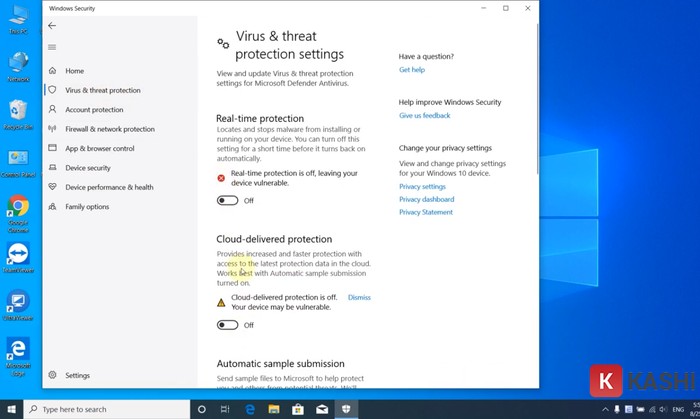
Bước 2:
Tiến hành giải nén file bằng Winrar.
Bước 3:
Mở thư mục vừa giải nén và chọn file “Setup”.

Bước 4:
Nhấn “I accept to the terms of use” để agree to the terms mới có thể tiến hành download.
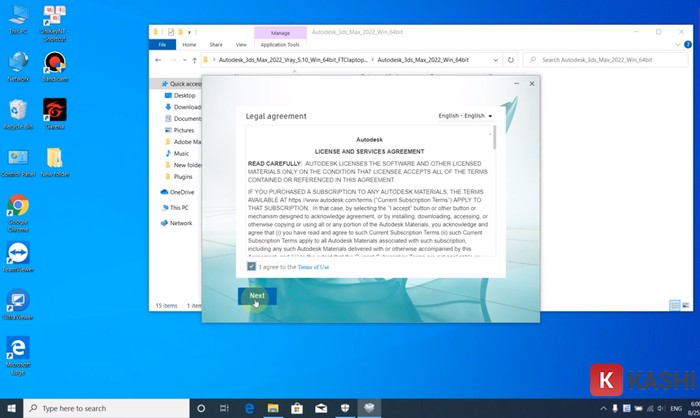
Bước 5:
Lưu file giải nén ở ổ C và nhấn “Next“.

Bước 6:
Chọn “Install“.

Chờ đợi trong ít phút để phần mềm có thể cài đặt trên máy tính.
Hướng dẫn 3DS Max 2022
Đến quá trình, bạn thực hiện như sau.
Bước 1:
Truy cập file giải nén, chạy file “Crack” và tìm đến thư mục “3dsmax“.

Bước 2:
Click vào thư mục phần mềm, chọn “Properties“.

Bước 3:
Nhấn “Open File Location“.

Bước 4:
Paste thư mục vừa copy ở bước 1 vào đường dẫn “C/Program Files/Autodesk/3DS Max 2022“.

Bước 5:
Nhấn “Replace the file in the destination“.
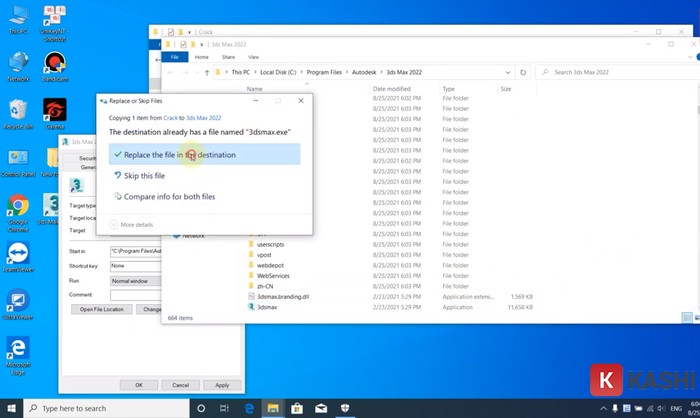
Sau đó tắt các cửa sổ, mở phần mềm lên và tận hưởng thành quả nào.
Xem thêm:
Tính năng chính của 3DS Max 2022
Ở phiên bản này, 3DS Max 2022 được cập nhật thêm rất nhiều công cụ cũng như các tính năng mới nhằm mang đến sự tiện ích và nâng cao trải nghiệm của người dùng.
1. Tính năng Smart Extrude
Smart Extrude được tích hợp trong công cụ sửa đổi Edit Poly, giúp tiết kiệm thời gian và tạo sự linh hoạt khi người dùng triển khai công cụ sửa đổi Editable Poly.
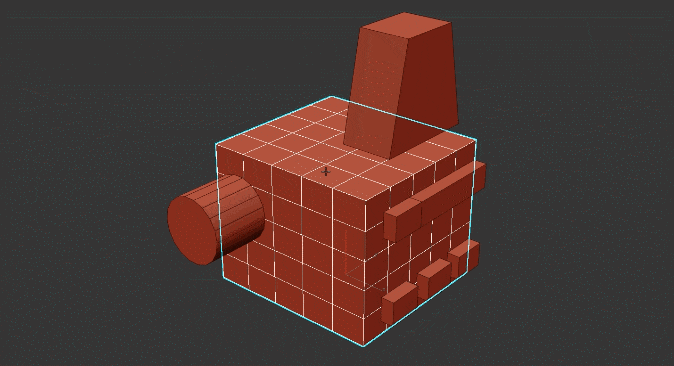
Tính năng này hỗ trợ người dùng xây dựng mạng lưới thống nhất, tăng trải nghiệm mô hình hóa đa dạng.
2. Cải tiến tính năng Slice Modifier
Slice hỗ trợ đa dạng tùy chọn khi cắt nhiều trục hay sử dụng chức năng xuyên tâm.

Việc cải tiến và bổ sung tính năng Slice Modifier dựa trên sự phản hồi từ người dùng, từ đó giúp nâng cao năng suất của công việc dựng hình.
3. Tính năng Symmetry Modifier
Công cụ sửa đổi Symmetry- công cụ chỉnh sửa đã được nâng cấp trong phiên bản 3DS Max 2022. Tính năng đối xứng tạo ra kết quả nhanh chóng, mang lại trải nghiệm tương tác trong Viewport với các trường bắt buộc được đánh dấu.

Không chỉ là đối xứng đa trục, đối xứng xuyên tâm mà Symmetry Modifier còn mang đến các tuỳ chỉnh mới cho môi trường 3DS Max.
4. Tính năng Bake to Texture
Giao diện của Bake to Texture được đơn giản hóa nhằm cung cấp việc điều hướng cần đánh dấu và lựa chọn các loại bản đồ dễ dàng hơn.

Bake to Texture hiện có một số bản đồ tiện ích như: Rounded Corners và Material ID… Nhờ đó mà người dùng nhanh chóng sắp xếp, thiết lập vật liệu phức tạp chỉ bằng một vài cú nhấp chuột.
5. Khả năng Rendering nhanh chóng
Với Activeviewport, người dùng có thể tinh chỉnh giao diện Viewport, đồng thời tối ưu hóa hiệu suất GPU thông qua cách tăng hoặc giảm chất lượng của Viewport Ambient Occlusion.
Bên cạnh đó, cài đặt hiển thị khi sử dụng Quicksilver còn giúp tăng tốc độ, tạo sự linh hoạt trong các tuỳ chỉnh của người dùng.
Lời kết:
Trên đây là những thông tin về 3DS Max 2022 mà bạn đọc có thể tham khảo thêm. Mong rằng qua chia sẻ trên sẽ giúp bạn hiểu rõ hơn về phần mềm, đồng thời biết cách tải và cài đặt 3DS Max phiên bản 2022 trên thiết bị của mình.
Nếu có bất kỳ thắc mắc gì về các nội dung như kích hoạt bản quyền, hoạt động của ứng dụng, các vấn đề khác bao gồm các nhân vật, đối tượng sử dụng phần mềm, thông tin không được hiển thị công khai… các bạn hoàn toàn có thể để lại bình luận phía dưới để được giải đáp thắc mắc.
Chúc bạn thành công!












![[Giải đáp] Microsoft Visual C++ Redistributable là gì? Tất cả A -Z 2025 ✅ Microsoft-visual-c++](https://kashi.com.vn/wp-content/uploads/2019/10/Microsoft-visual-c-la-gi_1-218x150.png)



























![[Tải Miễn Phí] +89 Mẫu Powerpoint Sinh Học – Slide Background đẹp 2025 ✅ Quy trình lớn lên của cây](https://kashi.com.vn/wp-content/uploads/2022/02/mau-powerpoint-ve-sinh-hoc_11-218x150.jpg)






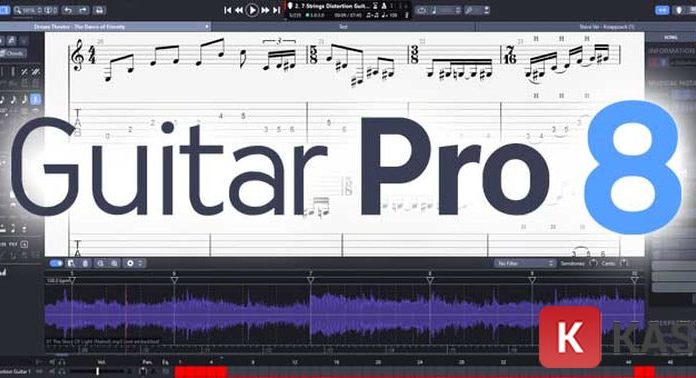









em cám ơn anh nhé
CẢM ƠN BẠN NHIỀU MÌNH CÀI ĐƯỢC RÙI NHA
MÌNH ĐÃ CÀI THÀNH CÔNG . THANK YOU
MONG BẠN RA NHỮNG BÀI VIẾT CÀI VRAY , RELINKBITMAP, COPYPASTE OBJECT NHA
Ok bác, để e làm.
Cần hỗ trợ qua mail.
Bạn ơi, bạn check mail nhé. Mình nhắn qua mail bạn rồi
Hay quá
Cho em hỏi file em bị lỗi cứ vào khung nhìn orthorophic lại không thấy vật thể , còn bật ở chế độ line , camera hoặc phối cảnh lại thấy bình thường ạ , cho em hỏi cách khắc phục lỗi này mong được giải đáp ạ, cảm ơn nhiều
Cảm ơn anh !
Anh ơi, max 2022 bị 1 cái lỗi e thấy mọi ng hay hỏi đó là ko tự lại được các thiết lập, ví dụ chế độ bắt điểm, hiển thị,… khi tắt đi mở lại tất cả đều về mặc định. Có bạn chỉ là vào properties của window để thiết lập, có ng bảo bản vray 5 bị xung đột, ko biết anh cài bản nào và anh có bị tình trạng trên ko ạ, em cảm ơn
Hay quá a ơi,học 3d càng ngày càng thú vị hơn học và còn đc biết nhiều phần mềm kết hợp nữa,cảm ơn ad ạ.
Ngon, tìm mãi mới ra
mình ko tìm được phần Shortcut trong Properties để change location,ad giúp mình với. Cảm ơn ad nhiều ạ!
Cảm ơn bạn, mình đã cài thành công
Anh ơi, max 2022 bị 1 cái lỗi e thấy mọi ng hay hỏi đó là ko tự lại được các thiết lập, ví dụ chế độ bắt điểm, hiển thị,… khi tắt đi mở lại tất cả đều về mặc định. Có bạn chỉ là vào properties của window để thiết lập, có ng bảo bản vray 5 bị xung đột, ko biết anh cài bản nào và anh có bị tình trạng trên ko ạ, em cảm ơn
E thử gỡ tạm vray xem sao, khả năng là xung đột
cách crack đơn giản nhỉ
Xin vui lòng cho mật khẩu là gì?
Đã gửi qua mail của bác. Bác kiểm tra mail nhé
Cảm ơn bạn nhé
mọi người dùng 3dsmax cho tui hỏi cái này.—-
máy tui cài tool Railone bị lỗi này :windowns could not start the RaicloneService service on local computer .
error 2 the system cannot find the specified.
phải khắc phục làm sao—-
em làm được rồi cảm ơn anh nhiều ạ
file giải nén đường dẫn lấy pass giải nén bị sai bạn nhé. .com.vn mới vào được còn đường dẫn trong file crack là kashi.vn sửa lại đi nhé ad